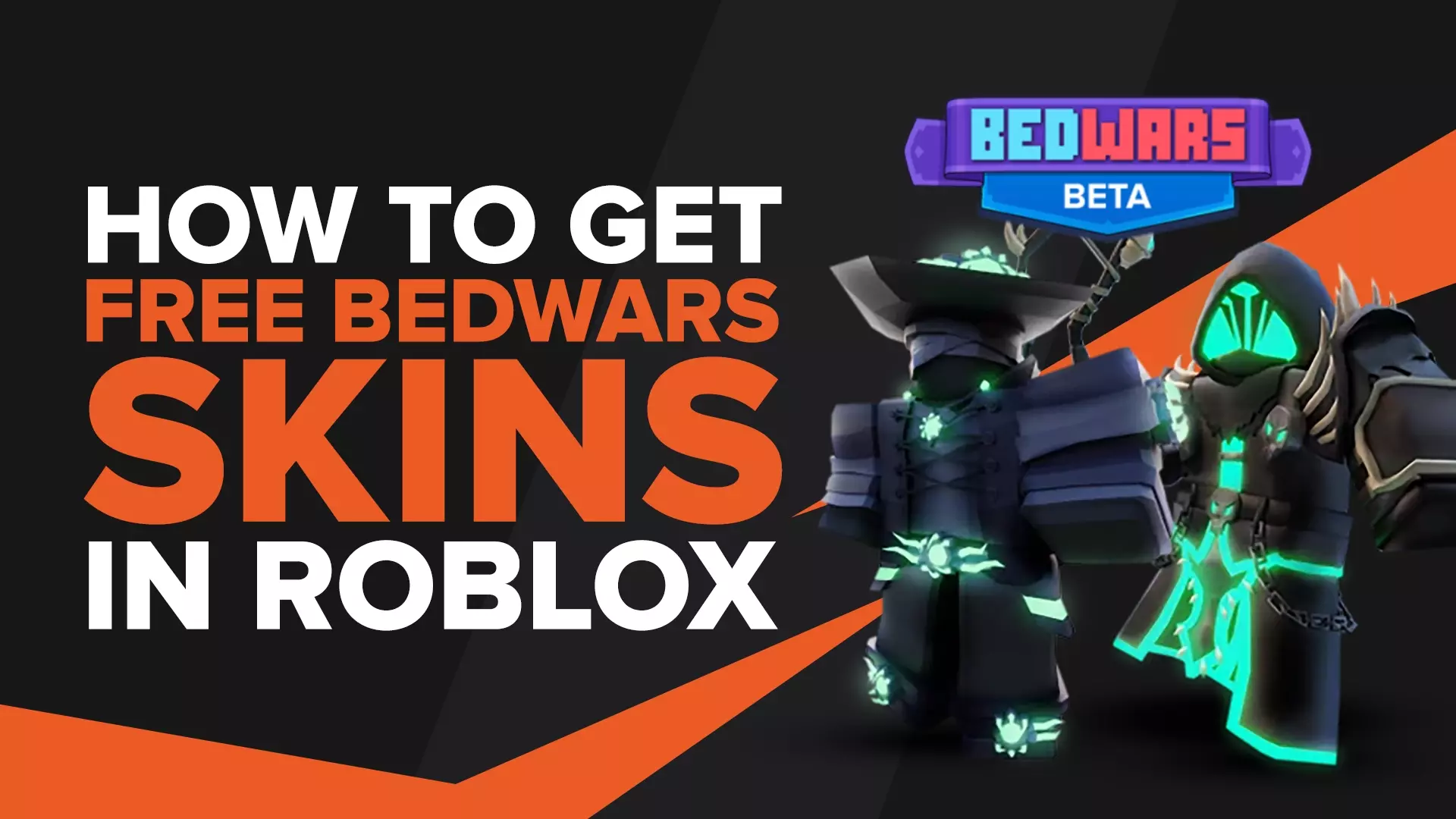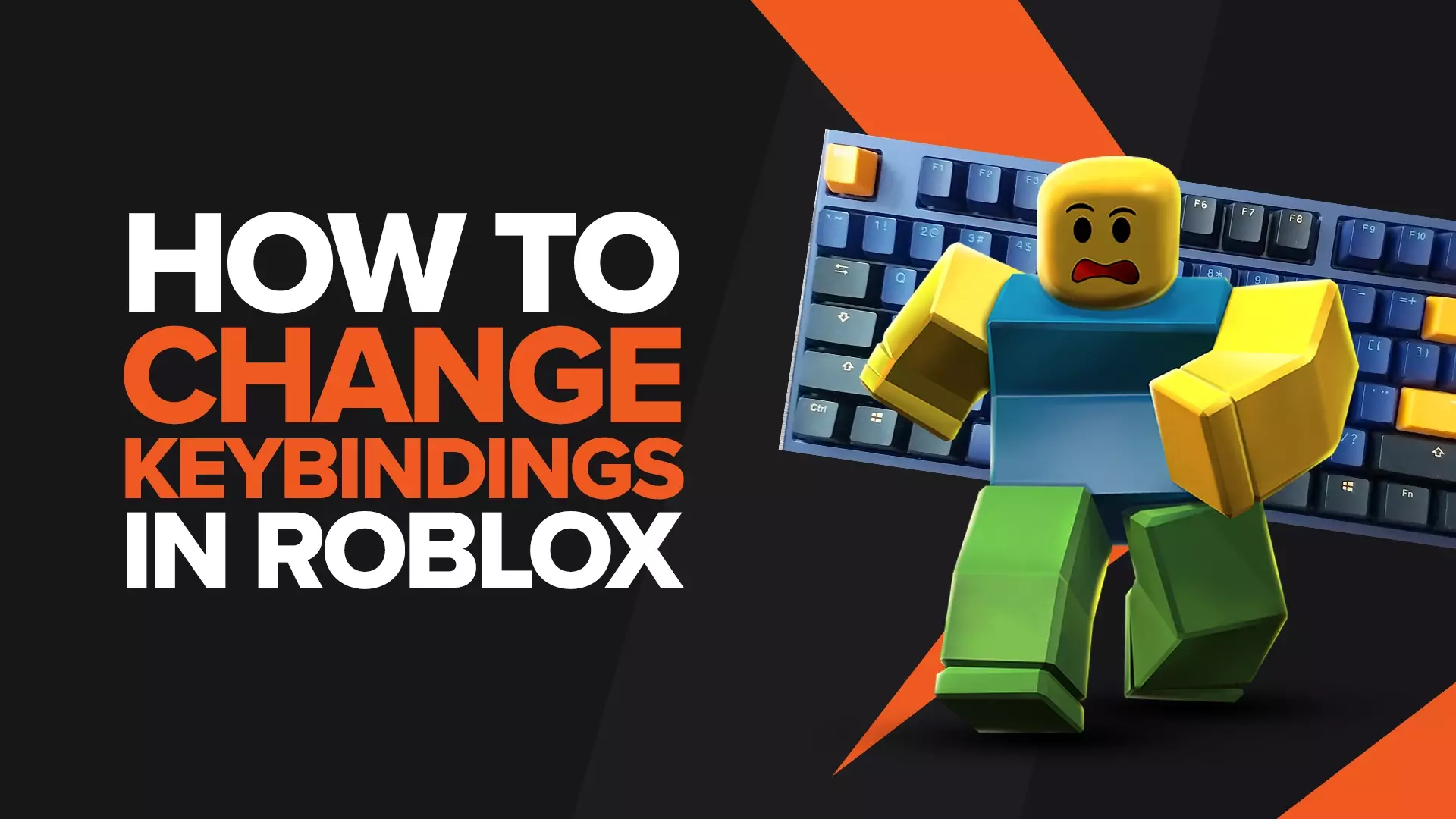Как быстро исправить высокий пинг в Roblox? (9 простых методов)

Итак, вот сценарий. Вы играете в напряженную игру Roblox, такую как Arsenal. Финишная черта близка, и противник преследует вас. Либо ты сделаешь это, либо сломаешь. Толпа ревёт, когда видит, что вы собираетесь финишировать первым, но внезапно игра дает сбой, и вы оказываетесь на втором месте.
Эти ситуации распространены, когда у вас высокий пинг. Назвать этот опыт разочаровывающим было бы преуменьшением. Однако, прежде чем ругать своего интернет-провайдера, могут быть более простые средства. Итак, вопрос стоит: как найти высокий пинг в Roblox?
В этом руководстве мы обсудим некоторые из наиболее проверенных способов исправить высокий пинг, не тратя при этом кучу денег. Итак, без лишних слов, приступим к делу.
Очистите кеш DNS, чтобы исправить проблемы с высоким пингом Roblox
Кэш DNS — это, по сути, база данных, которая отслеживает IP-адреса и имена хостов, которые вы посетили. Если он накапливается и не очищается регулярно, велика вероятность того, что кэш DNS повлияет на ваше сетевое подключение. Это, в свою очередь, уменьшит ваш пинг. Самое простое средство от этого — очевидное; удалить кеш DNS.
Чтобы сбросить DNS:
Сначала нажмите на меню «Пуск» и найдите «cmd».
При обнаружении черного значка с названием «Командная строка»
Затем запустите его от имени администратора.
- Теперь, вот где все становится немного техническим. Одну за другой введите в командной строке следующие команды и каждый раз нажимайте Enter:
ipconfig /flushdns
ipconfig /registerdns
ipconfig/выпуск
ipconfig/обновить
netsh сброс винсока
Как только вы закончите со всеми из них, самая сложная часть будет выполнена.
Теперь просто перезагрузите компьютер, и ваш кеш DNS должен быть очищен.
Теперь проверьте свой пинг в Roblox и посмотрите, улучшился ли он.
Фоновые процессы
О да. Старые добрые фоновые процессы ждут, чтобы полакомиться вашей оперативной памятью и пропускной способностью. Хотя в большинстве случаев это не должно быть проблемой, несколько приложений с высокой пропускной способностью могут отключаться от вашего интернет-соединения, пока вы играете в Roblox. Это может вызвать высокий пинг в Roblox.
Поэтому, чтобы исправить высокий пинг Roblox, вам нужно будет закрыть эти ненужные приложения.
Сделать это:
Сначала нажмите клавиши Ctrl + Shift + Esc вместе. Это должно открыть диспетчер задач. Убедитесь, что вкладка «Процессы» открыта.
Нажмите «Сеть», и это должно отсортировать все запущенные процессы в порядке пропускной способности, которую они потребляют.
Все, что вам нужно сделать сейчас, это закрыть приложения, которые имеют значительный процент, нажав «Завершить задачу».
Изменить настройки брандмауэра
Брандмауэр защитника Windows действует как шлюз между входящим и исходящим сетевым трафиком. По сути, он фильтрует эти данные, чтобы гарантировать, что вредоносные программы или вирусы не проникнут на ваш компьютер. Как вы уже догадались, фильтрация и сканирование сетевого трафика могут повлиять на ваш пинг при игре в Roblox.
Чтобы решить эту проблему:
Просто откройте брандмауэр Защитника Windows, выполнив поиск в меню «Пуск».
Теперь выберите параметр «Разрешить приложение или функцию через брандмауэр Защитника Windows».
Для этого вам понадобится доступ администратора, поэтому нажмите «Изменить настройки» и найдите Roblox.
Как только вы найдете его, нажмите на флажок рядом с ним. Если вы используете домашнюю сеть, также установите флажок рядом с «Частная». В противном случае сделайте это для «Общественности».
Наконец, нажмите «ОК», чтобы сохранить изменения, и все готово.
Обратите внимание, однако, что брандмауэр предназначен для безопасности вашего компьютера. Мы не рекомендуем включать эту опцию для игр из сторонних источников, не пользующихся доверием сообщества. Вы также можете выполнить аналогичный процесс с антивирусным программным обеспечением, поскольку они также могут отслеживать трафик, что приводит к скачкам задержки.
Перезапустите подключение к Интернету
Во многих случаях неправильная конфигурация сети и другие проблемы, связанные с модемом, могут вызывать скачки задержки.
Основное средство для исправления вашего интернет-соединения — сначала попытаться перезапустить маршрутизатор или модем. Вы можете сделать это, выключив маршрутизатор и подождав около минуты, чтобы снова запустить его. Это очистит предыдущий кеш.
Во-вторых, вы можете попробовать ограничить количество пользователей в сети. Возможно, многие люди используют одну и ту же сеть для множества приложений с высокой пропускной способностью. Это может быть основной причиной проблем с пингом. Вы можете попробовать отключить устройства от интернет-соединения, которые находятся в режиме ожидания.
Используйте Ethernet-кабель
Чтобы перейти на следующий уровень, мы предлагаем вместо этого использовать кабель Ethernet. Это, вероятно, улучшит ваше интернет-соединение и определенно повлияет на пинг, поскольку по сравнению с беспроводными соединениями кабель Ethernet работает намного быстрее.
Использовать VPN-сервис
Иногда основной проблемой могут быть IP-адреса, и решение этой проблемы довольно простое; просто используйте VPN-соединение.
По сути, это виртуальная частная сеть, которая соединит вас с IP-адресом хоста из другого места. Это, вероятно, решит проблему высокого пинга в Roblox, но может произойти за счет медленного интернет-соединения. Тем не менее, если у вас стабильное соединение, это почти не повлияет на скорость вашей полосы пропускания.
Кроме того, вам, возможно, придется переключаться между VPN-серверами, пока вы не найдете лучший. Это может занять некоторое время, но оно того стоит, чтобы решить проблему с высоким пингом Roblox.
В конце концов, если все вышеперечисленное не смакует желаемый вами пинг, то вы всегда можете пожаловаться своему интернет-провайдеру или вообще сменить провайдера.
Используйте диапазон портов, подходящий для Roblox
Еще один способ уменьшить пинг — использовать порты.
Диапазон портов для Roblox — UDP 49152 — 65535. Если вы используете порты между ними, вы, вероятно, получите лучший пинг.
Чтобы изменить порты:
Сначала откройте Диспетчер устройств Windows и нажмите «Многопортовые последовательные адаптеры».
Теперь выберите и щелкните правой кнопкой мыши адаптер.
Выберите «Свойства» и откройте вкладку «Конфигурация портов».
Теперь перейдите и нажмите «Настройки порта».
Теперь введите соответствующий номер порта между упомянутыми и нажмите OK.
Обновите драйверы и программное обеспечение
Во многих случаях устаревшее программное обеспечение и драйверы могут быть причиной высокого пинга. Сюда входят драйверы сетевого адаптера, драйверы графической карты или сам Roblox. Обновив драйверы, вы также сможете справиться со сбоями.
Рекомендуется убедиться, что все эти драйверы и программное обеспечение обновлены. Вы можете начать с автоматической переустановки драйверов с помощью диспетчера устройств. Вы можете сделать это вручную, а также с их официальных сайтов, а затем обновить саму игру.
Понизьте качество графики, чтобы исправить высокий пинг в Roblox
Да, вы нас правильно поняли. Хотя поначалу это может показаться неинтуитивным, несколько игроков сообщили, что снижение качества графики может быть эффективным средством от проблем с пингом Roblox.
Чтобы понизить качество графики, откройте Roblox и запустите игровую платформу. Теперь нажмите клавишу Esc. Это откроет меню настроек. Выберите «Графический режим» и переключите настройку с «Автоматически» на «Вручную».
Теперь вы можете изменить качество графики по своему вкусу. В этом случае мы предлагаем понизить его уровень за раз и посмотреть пинг. Если результаты кажутся удовлетворительными, то дальше понижать графику не нужно.
Мы предлагаем попытаться сохранить сбалансированные настройки, чтобы не подвергать чрезмерному риску параметры пинга или графики. Кроме того, это также улучшит FPS в Roblox. Если вы все еще сталкиваетесь с низким FPS, узнайте, как улучшить FPS в Roblox.